Como abrir o arquivo .Pages no Windows 10 e 11
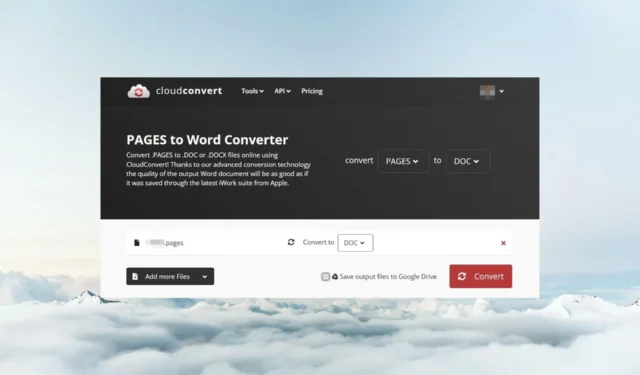
O formato de arquivo Pages na Apple é o que o Microsoft Word é para os usuários do Windows. Como esses são dois sistemas operacionais diferentes, abrir arquivos Page no Windows pode ser um pouco complicado. No entanto, isso não o torna impossível, como você verá abaixo.
Você pode abrir um documento do Pages em um computador?
Sim, você pode abrir um documento do Pages no seu PC, mas há algumas limitações importantes a serem lembradas. A melhor maneira é usar o aplicativo Pages no seu Mac ou dispositivo iOS. Mas o que acontece quando você recebe esse arquivo em um dispositivo Windows?
Os arquivos do Pages não podem ser abertos nativamente no Windows. Se você não tiver um aplicativo para abrir o arquivo, terá dificuldade em visualizá-lo.
Seria mais fácil para o remetente convertê-lo em um formato de arquivo baseado no Windows porque o Microsoft Word é o software de processamento de texto mais usado e compatível do mundo . Como o formato de arquivo do Pages é incompatível com o Windows, você precisará converter as páginas da Apple em Word .
Como abro um arquivo do Pages no Windows?
1. Compacte o arquivo
- Primeiro, crie outra cópia do arquivo Pages antes de compactá-lo.
- Clique com o botão direito do mouse no arquivo e selecione o ícone Renomear .
- Substitua o. extensão de páginas para .zip .
- Extraia a pasta compactada usando uma de suas ferramentas de compactação.
- Após a extração, depois de abri-lo, o arquivo do Pages será salvo como um arquivo PDF e você poderá abri-lo.
2. Use o Google Drive
- Navegue até seu navegador em seu PC com Windows e faça login em seu Google Drive .
- Carregue o arquivo em sua unidade se você não o recebeu via Googe Drive.
- Clique com o botão direito do mouse no arquivo de página e selecione Abrir com e clique em CloudConvert . Se o CloudConvert não estiver na lista, primeiro você terá que instalá-lo no Google Workspace Marketplace.
- Se você já possui uma conta no CloudConvert, pode prosseguir, mas, caso contrário, será redirecionado para criar uma primeiro.
- Permita que o CloudConvert acesse seus arquivos.
- Localize o arquivo do Pages, clique em Converter para e selecione um formato do Word.
- Marque a caixa Salvar arquivos de saída no Google Drive se quiser salvar a cópia convertida no Google Drive e clique em Converter.
- Depois de terminar, clique no ícone Download e o arquivo será salvo no seu PC no formato Word e você poderá abri-lo.
3. Use o iCloud
- Navegue até o seu navegador no seu PC com Windows e faça login na sua conta do iCloud.
- Digite suas credenciais de ID Apple e senha para entrar.
- Clique no ícone de upload.
- Selecione o arquivo do Pages que você gostaria de converter do seu PC com Windows.
- Clique nas três reticências na parte inferior do documento e selecione Baixar uma cópia .
- Um prompt aparecerá solicitando que você escolha um formato de download. Selecione Palavra .
4. Use uma ferramenta de terceiros
As ferramentas do abridor de arquivos estão em abundância; você deve selecionar um que atenda às suas necessidades. Você também pode usar um aplicativo de terceiros, como o Adobe, para converter um arquivo do Pages em PDF e depois em Word.
A maioria dessas ferramentas também está disponível online, então você não precisa se preocupar com restrições de espaço, pois não há necessidade de baixar os aplicativos.
Compartilhe conosco seu método preferido para abrir arquivos do Pages no Windows abaixo.



Deixe um comentário